笔记本电脑开机灯亮的解决方法(解决笔记本电脑开机灯常亮的小技巧)
- 网络技术
- 2024-07-27
- 96
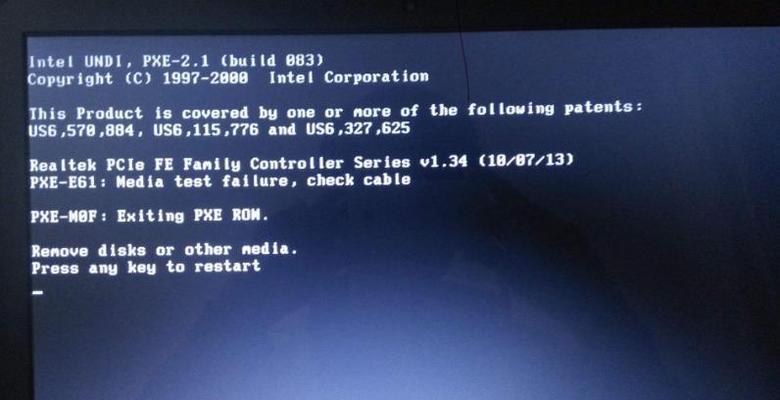
笔记本电脑是现代生活中必不可少的工具之一。然而,有时当我们尝试开机时,发现电脑的开机灯持续亮着,但屏幕却没有任何反应。这种情况下,我们不要惊慌,下面将介绍一些解决笔记本...
笔记本电脑是现代生活中必不可少的工具之一。然而,有时当我们尝试开机时,发现电脑的开机灯持续亮着,但屏幕却没有任何反应。这种情况下,我们不要惊慌,下面将介绍一些解决笔记本电脑开机灯常亮的方法。
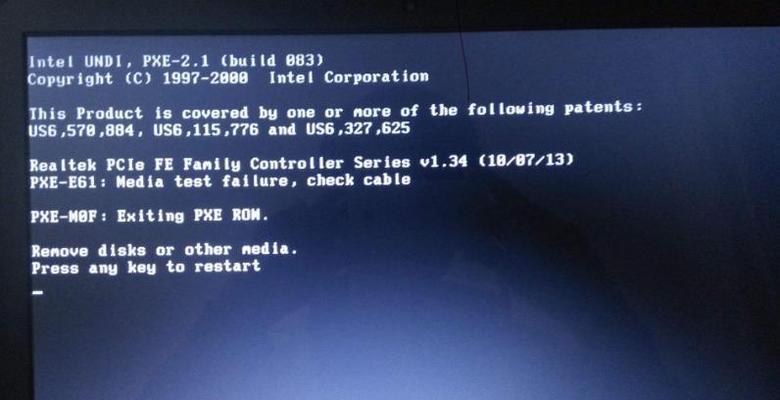
1.检查电源适配器:
-确保电源适配器插头牢固连接在电脑上,并连接到电源插座。

-检查适配器是否工作正常,可以通过其他设备测试它的功效。
2.检查电池状态:
-如果你使用的是可拆卸电池,请确保电池已经正确安装在笔记本电脑上。

-尝试使用其他已知好用的电池,以确定是不是电池的问题。
3.重置电脑:
-先关闭电脑,然后拔下电源适配器和电池。
-按住电源按钮15至20秒钟,然后重新插上电源适配器和电池,再次尝试开机。
4.检查显示器连接:
-确保笔记本电脑的外接显示器线缆牢固连接,并且正常工作。
-如果是通过HDMI或VGA连接到外部显示器,尝试重新插拔连接线。
5.检查RAM:
-关闭电脑,并确保插拔内存条之前已经断开电源适配器和电池。
-将内存条轻轻拔出,再重新插回正确的插槽中。
6.检查硬盘状态:
-如果你听到了异常的噪音或者硬盘磁盘的转动声,可能是硬盘出现故障。
-这时候最好将笔记本电脑交给专业人员进行修复。
7.更新BIOS:
-进入笔记本电脑的BIOS设置,在制造商的官方网站上寻找是否有最新版本的BIOS可供下载。
-如果有更新的版本,按照说明进行更新,这有助于修复硬件兼容性问题。
8.清理风扇和散热器:
-笔记本电脑长时间使用会导致风扇和散热器堆积灰尘,导致过热。
-使用压缩气罐或软毛刷轻轻清洁风扇和散热器。
9.检查外设连接:
-断开所有外接设备,如USB驱动器、鼠标、键盘等。
-再次尝试开机,如果成功,则表明某个外设可能存在问题。
10.刷新操作系统:
-创建一个启动盘或者使用恢复分区重新安装或刷新操作系统。
-这可以修复可能导致开机灯亮但无法正常启动的软件问题。
11.检查硬件故障:
-如果以上方法都无法解决问题,那么可能是笔记本电脑的硬件故障。
-最好联系售后服务中心或专业技术人员进行维修。
当我们面对笔记本电脑开机灯亮但屏幕无反应的情况时,我们可以通过检查电源适配器、电池、内存、显示器连接等逐步排除故障。如果以上方法无效,可能是硬件故障,需要寻求专业帮助。在日常使用中,及时保养和维护笔记本电脑也能减少此类问题的发生。
本文链接:https://www.usbzl.com/article-20505-1.html

